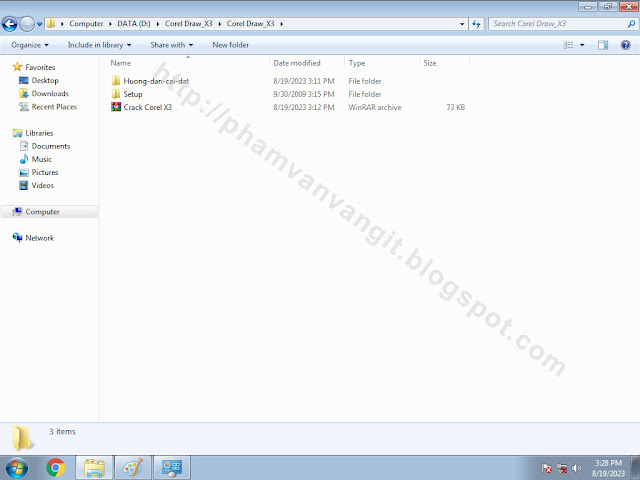Hướng dẫn cài đặt Corel X3
HƯỚNG DẪN CÀI ĐẶT COREL X3
- Ngắt kết nối Internet, tắt phần mềm diệt virut trước giải nén file cài đặt
- Giải nén file cài đặt --> Vào thư mục Setup
- chạy file Setup lên
- Click OK
- Click Continue
- Click Phone Corel
- Kéo thanh trượt bên tay phải xuống phía dưới --> sẽ xuất hiện ô Trial Serial Number
- Giải nén file Crack --> Chạy file keygen lên --> Copy ký tự trong ô Serial Number ( Lưu ý: không tắt keygen nhé )
- Check vào ô" I accept the terms in the licese agreement" --> Click NEXT
- Click NEXT
- Bỏ cài đặt các phần mềm không cần thiết --> Click NEXT
- Click Install để bắt đầu cài đặt
- Quá trình cài đặt Corel X3
- Click Finish để kết thúc
- Đưa Icon Corel X3 ra ngoài Desktop
- Chạy Corel X3 lên --> Click Already Purchased
- Dán lại Serial lúc đầu đã Copy vào ô Please enter your key --> Click Continue
- Hiện ra cửa như hình dưới --> Copy 20 ký tự ở ô Instalation Code
- Dán qua bên keygen như hình --> Click Generate
- Xuất hiện mã Activation Code --> Copy mã đó --> quay lại Corel dán vào ô Activation Code
- Click Continue là xong
- Giao diện Corel X3

 Home
Home